핸드폰을 변경하면 보통 연락처, 사진, 앱, 노래 등을 새 휴대폰으로 전송한다. 그런데 지금까지 갤럭시를 쓰다가 아이폰으로 폰을 바꾸었는데 파일전송이 호환이 안되는 경우가 있다. 예를들면 아이폰은 아이튠즈라는 프로그램을 쓰는데 갤럭시와 호환이 안된다. 갤럭시도 같은 삼성폰끼리는 기본 프로그램으로 파일 전송이 가능하다. 그러나 갤럭시와 아이폰은 특수한 앱이 있어야 서로 파일전송이 가능하다.
이 앱을 모를때는 구글계정이라든지 블루투스 라든지 하는 방법을 썼던것 같다. 그러나 이 앱을 쓴 뒤로는 이전에 사용한 방법을 기억할 필요가 없었다. 그만큼 편리하고 절대적이었다.

핸드폰으로 스크린샷을 따왔다. 앱을 검색할때 "센드애니웨어"로 검색하면 찾을 수 있다.
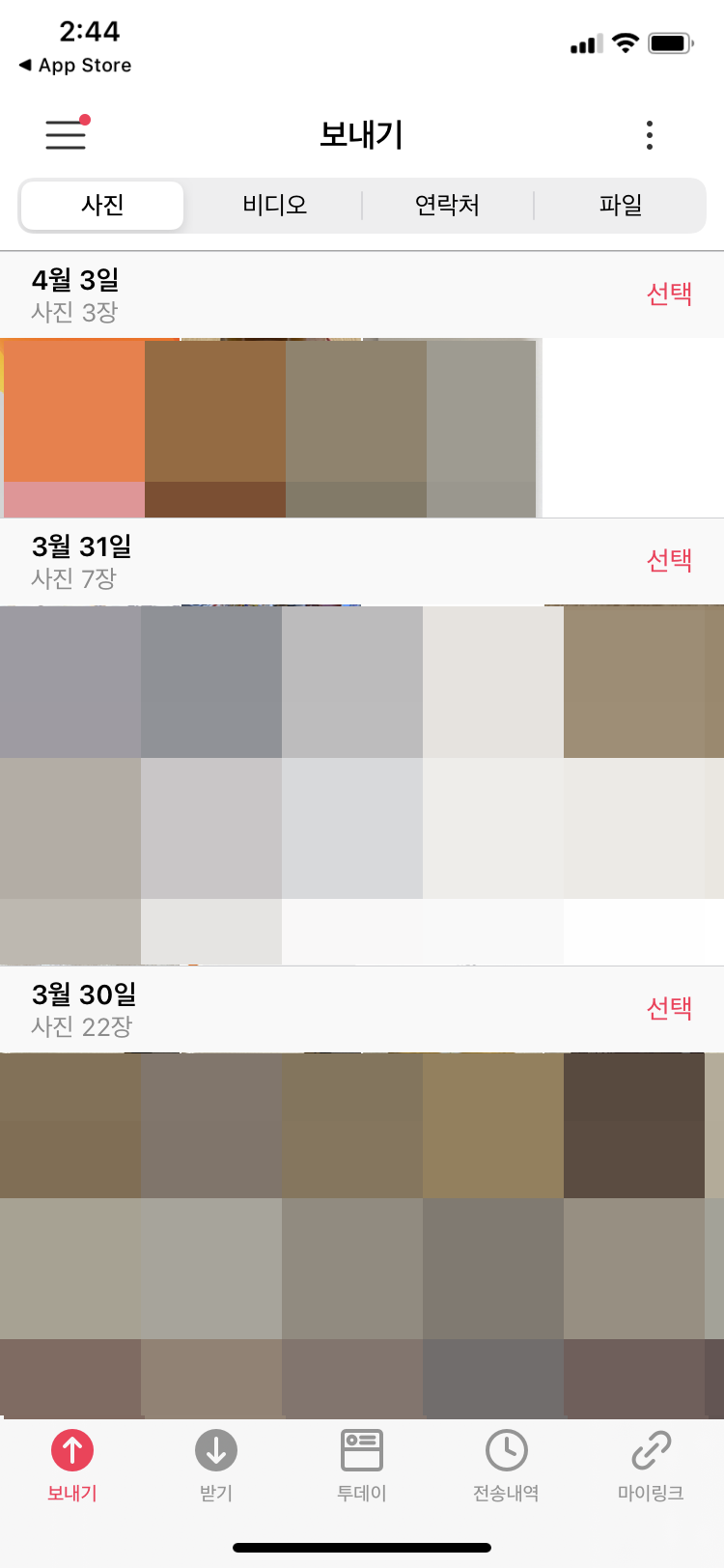
파일을 설치한 뒤에 실행시키면 보내는 사진, 비디오, 연락처, 파일을 선택할 수 있다. 꼭 핸드폰 변경이 아니더라도 간단하게 사진또는 파일을 전송할때 유용하다. 보통 핸드폰 변경은 전체를 전송함으로 전체선택을 하면 된다.

위쪽 점세개를 클릭 > 아래쪽 전체선택으로 모든 사진선택이 가능하다.
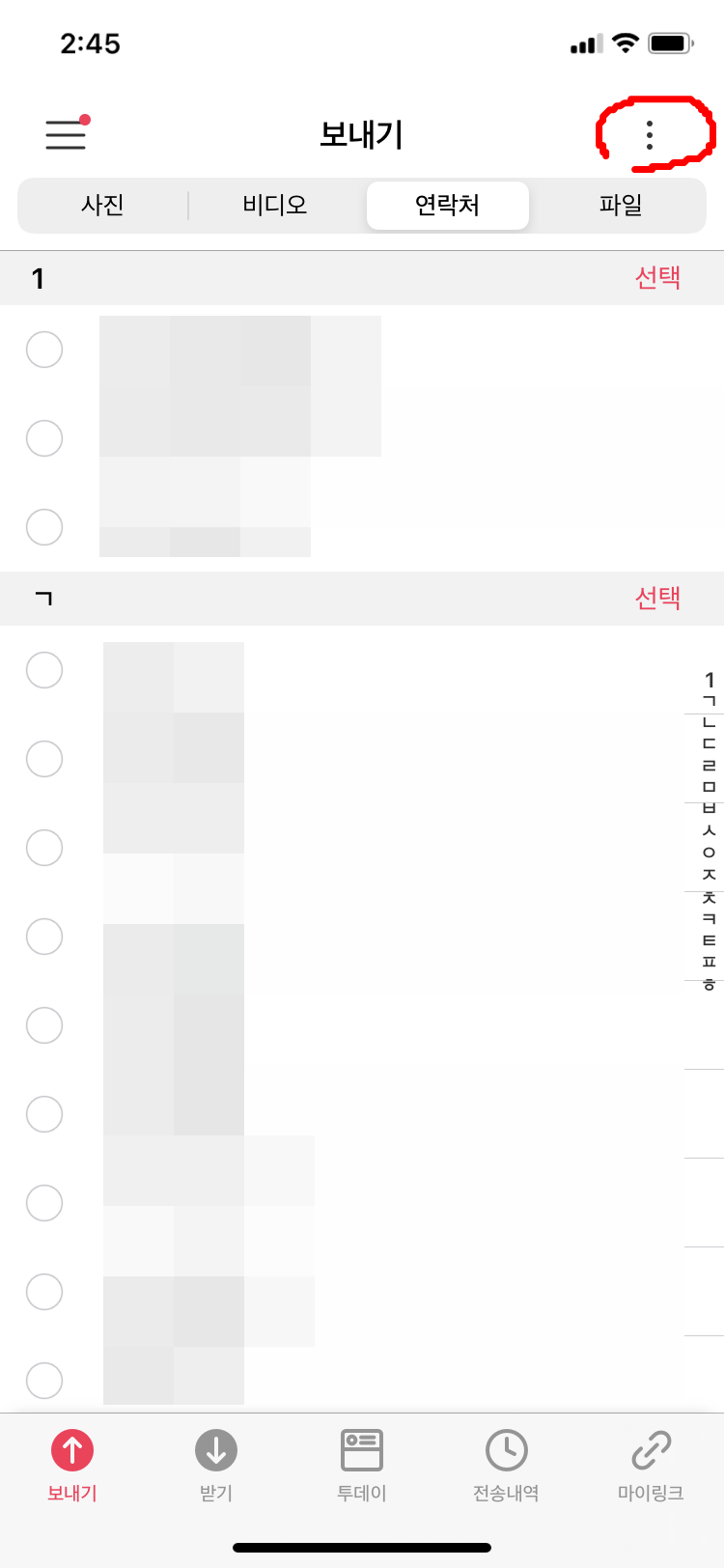
연락처로 마찬가지로 점세개를 클릭해 전체 선택을 해준다
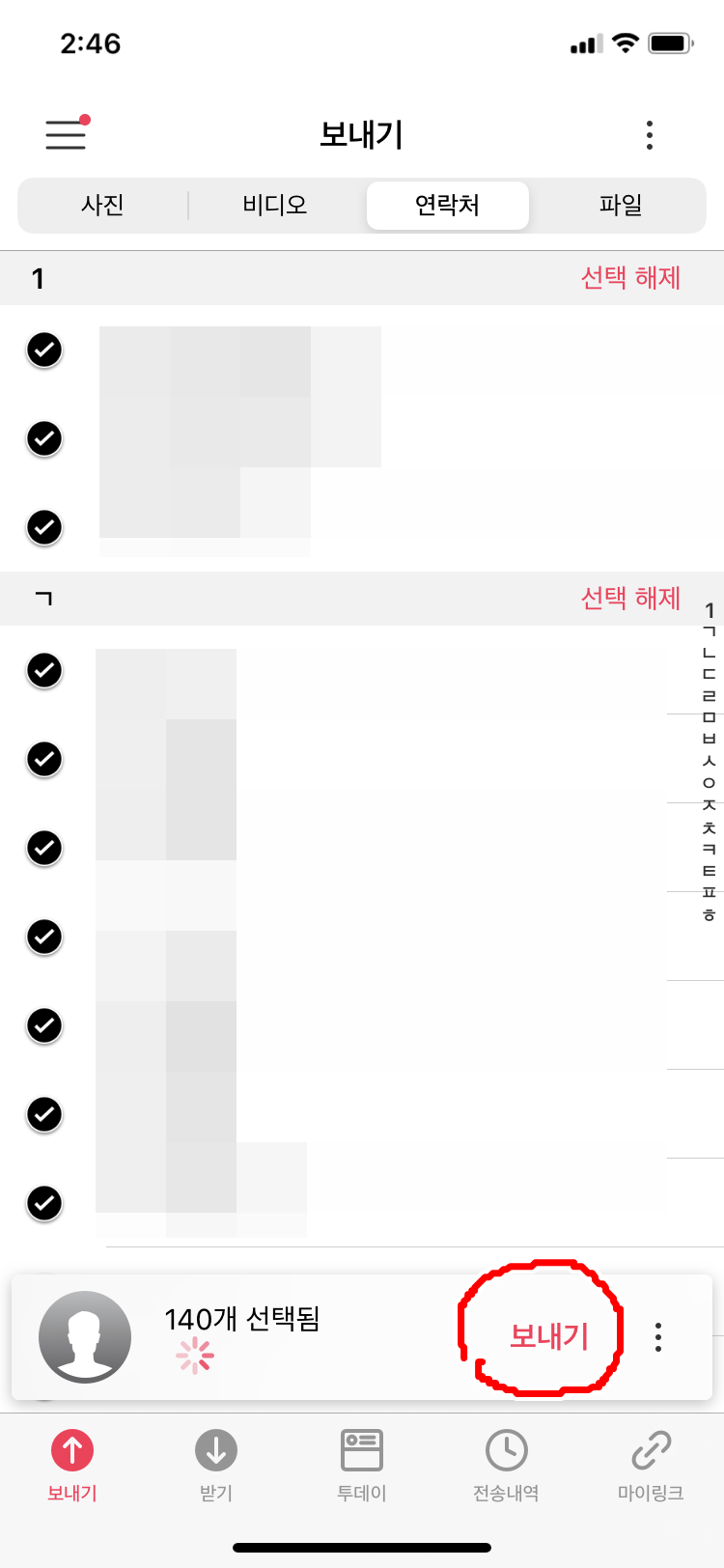
사진과 연락처를 전체 선택했다면 파일 보내기를 클릭한다. 클릭을 하게되면 파일 전송을 위한 화면이 든다.
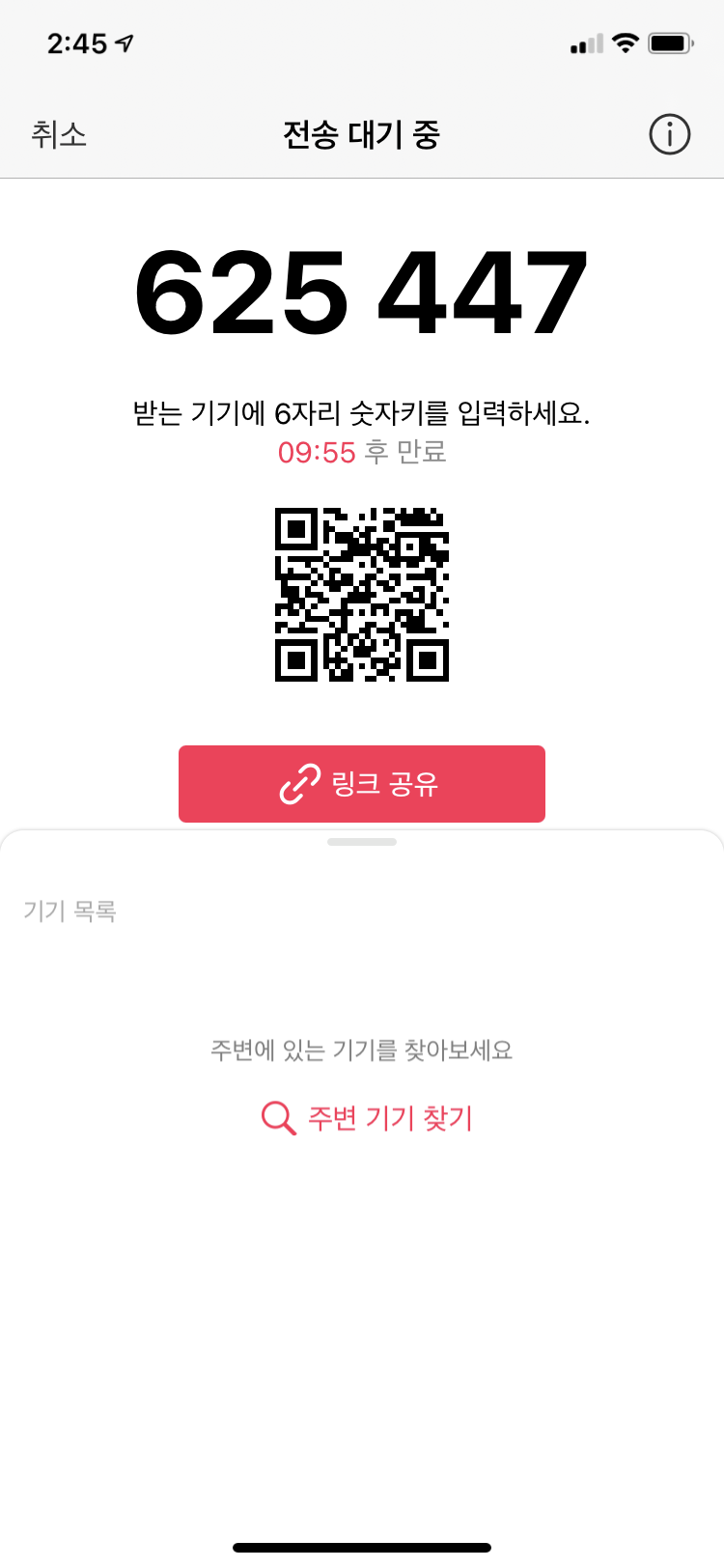
위 화면이 뜨면 전송하는 쪽에서는 준비가 완료된 것이다. 이제 전송받은 쪽에서 센드애니웨어를 실행시켜 전송을 받아야 한다.

전송받은 쪽에서 앱을 실행시켜 아래쪽 메뉴 받기를 클리하면 된다. 그러면 키를 입력할 수 있는데 위의 경우 625447을 입력하면 전송이 시작된다. (아니면 QR코드를 스캔해도 가능하다.)
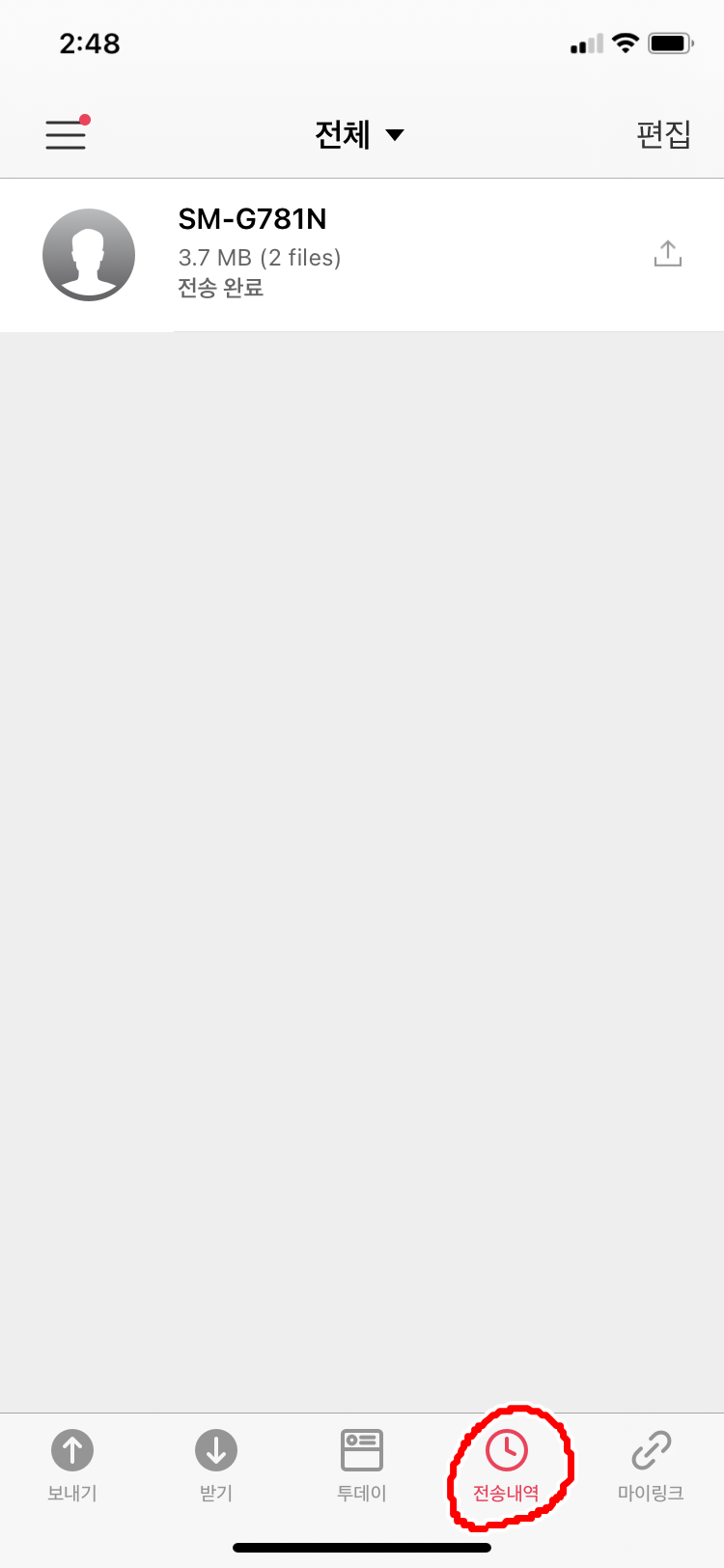
전송을 하였다면 전송한 내역을 확인해보자. 아래쪽 메뉴에 전송내역을 클릭하면 전송한 파일 수 와 크기가 나온다. 전송이 성공적으로 되었다면 연락처와 사진을 확인하고 새로운 휴대폰을 사용하면 된다.
센드애니웨어는 아주 편리하다. 휴대폰 뿐만아니라 공식 홈페이지 (Send Anywhere - 대용량 파일 전송 (send-anywhere.com)를 가면 컴퓨터와도 파일이 전송가능하다. 때문에 아이폰을 쓰고있는 사용자들은 컴퓨터와 사진전송에 유용하게 사용 할 수 있다. 지금까지 센드애니웨어 리뷰였다.
'IT·모바일' 카테고리의 다른 글
| 무료로 가능한 PDF 삽입 변환 합치기 만능 프로그램 (0) | 2022.04.21 |
|---|---|
| KMS Tools Portable 다운로드 (3) | 2022.04.07 |
| 음악 속도 조절 프로그램 사용하기 (1) | 2022.01.10 |
| MS Office 제품인증 실패가 뜰 때 해결방법 (6) | 2021.11.10 |
| 아이폰 벨소리 길게 넣기 (1) | 2020.11.11 |